Mida teada
- Kontrollige oma Bluetooth-ühendust ja veenduge, et teie iPhone ja Apple Watch on ühendatud.
- Kontrollige oma Weatheri rakenduse asukohaseadeid, et veenduda, et rakendus pääseb teie asukohale juurde.
- Lähtestage oma Apple Watchi sünkroonimisandmed ning halvimal juhul eemaldage kella sidumine ja sidumine uuesti.
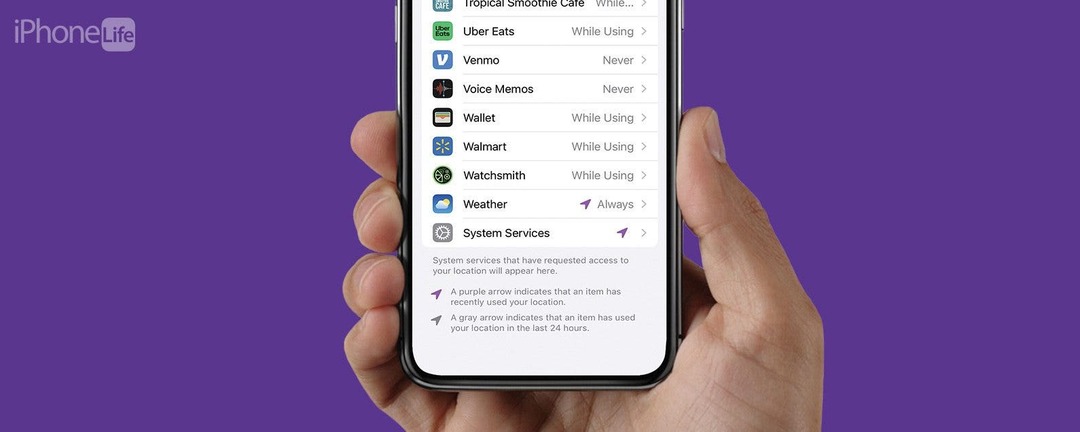
Kui Apple Watchis on rakendus Ilm, saate hõlpsalt temperatuure kontrollida ja ilmateateid saada, ilma et peaksite iPhone'i välja võtma. Kui te Apple Watchis ilmateateid ei näe, oleme siin, et aidata. Selles artiklis käsitleme võimalikke lahendusi, mis aitavad teil lahendada Apple Watchi ilmateate värskendamiseta.
Hüppa:
- Apple Watchi ilmateate tõrkeotsing ei värskendata
- Kuidas asukohaseadeid kontrollida
- Kuidas Apple Watchis rakendust sulgeda
- Sünkroonimisandmete lähtestamine
- Kuidas Apple Watchi lahti siduda ja uuesti siduda
Apple Watchi ilmateate tõrkeotsing ei värskendata
Kui soovite teada, miks ilm teie Apple Watchi ei laadi, on esimene asi, mida teha värskendused nii teie iPhone'is ja edasi oma Apple Watchi. Järgmiseks proovige iPhone'i taaskäivitamine ja Apple Watch.
Järgmine asi, mida kontrollida, on teie Bluetooth-ühendus. Teie Apple Watch vajab teie iPhone'iga suhtlemiseks Bluetooth-ühendust. Kui soovite rohkem võimalusi oma rakenduste sujuvaks töötamiseks, tehke seda kindlasti registreeruge meie päeva nõuande saamiseks uudiskiri.
Kuidas kontrollida Bluetoothi ühendust iPhone'is
Kiireim viis iPhone'i Bluetooth-ühenduse kontrollimiseks on juhtimiskeskuses.
- Pühkige ekraani paremast ülanurgast alla, et avada Juhtimiskeskus.
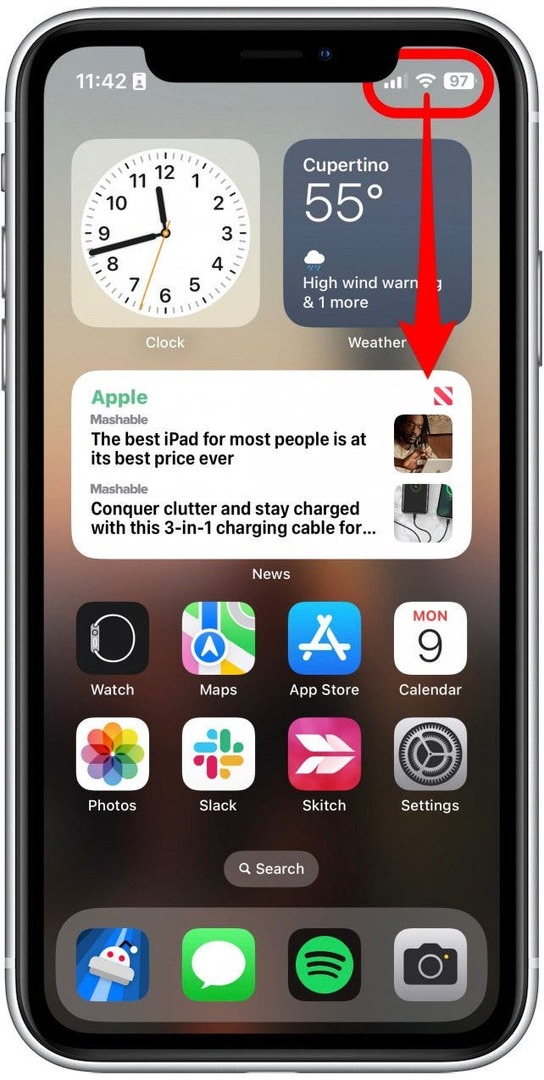
- Puudutage valikut Bluetooth ikooni, nii et see muutub halliks, et Bluetooth-ühendus välja lülitada.
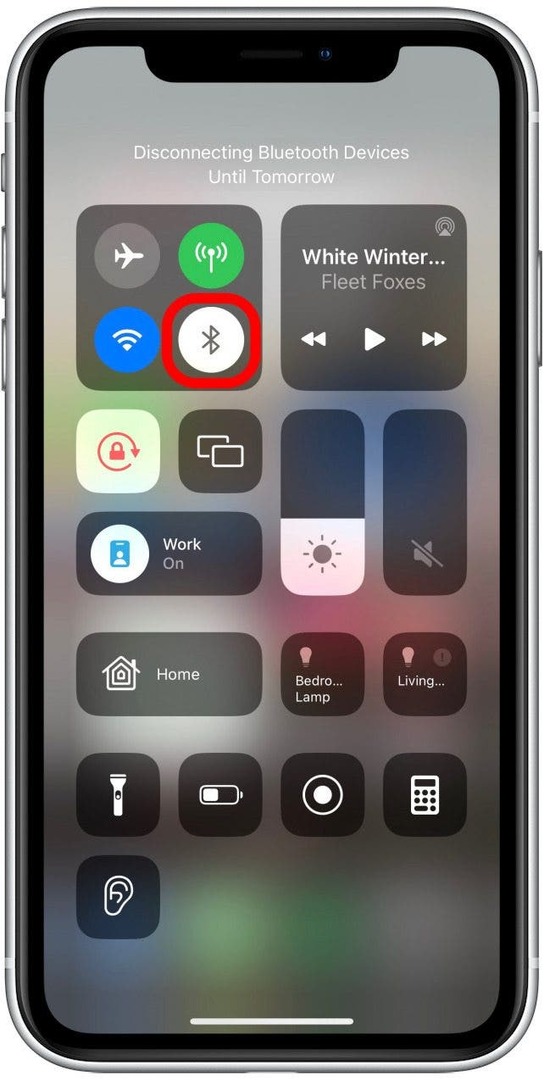
- Puudutage valikut Bluetooth ikooni uuesti, nii et see muutub siniseks, mis näitab, et Bluetooth on sisse lülitatud.
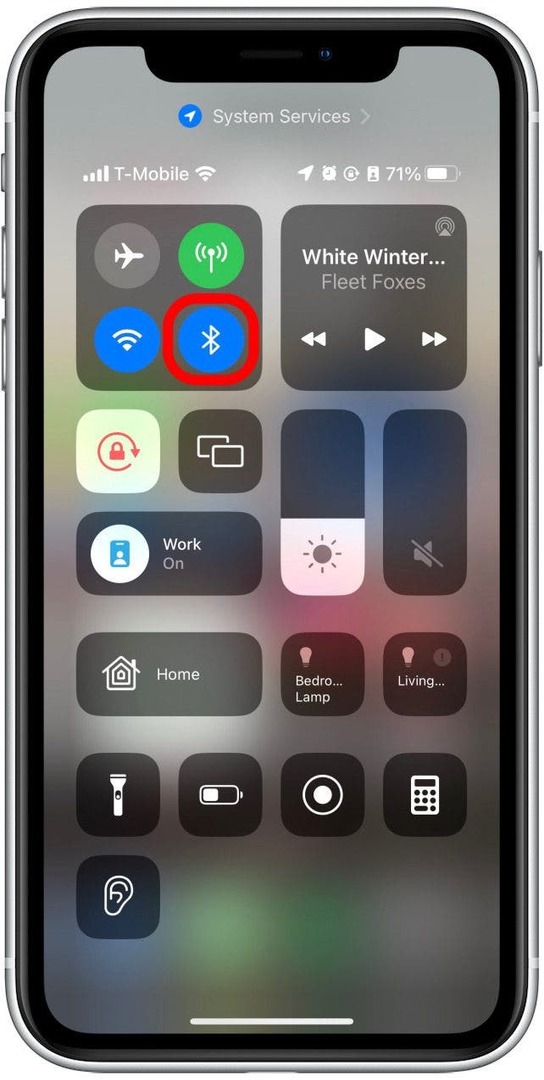
Kui olete veendunud, et teie iPhone'is on Bluetooth sisse lülitatud, peate kontrollima oma Apple Watchi Bluetooth-ühendust.
Kuidas kontrollida Apple Watchi Bluetooth-ühendust
Nüüd, kui olete kinnitanud, et Bluetooth töötab teie iPhone'is, veenduge, et see töötab ka teie Apple Watchis.
- Ava Seaded rakendust oma Apple Watchis.
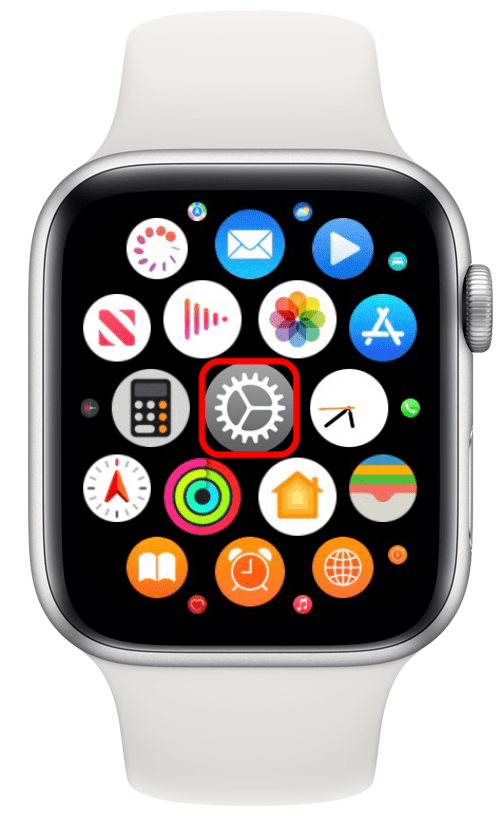
- Kerige alla ja puudutage Bluetooth.
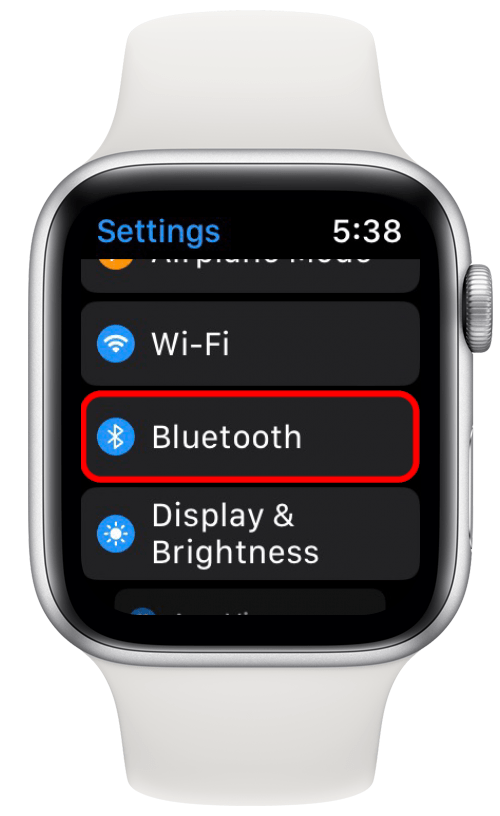
- Kerige alla ja puudutage kõrval olevat lülitit Bluetooth nii et see muutub halliks.
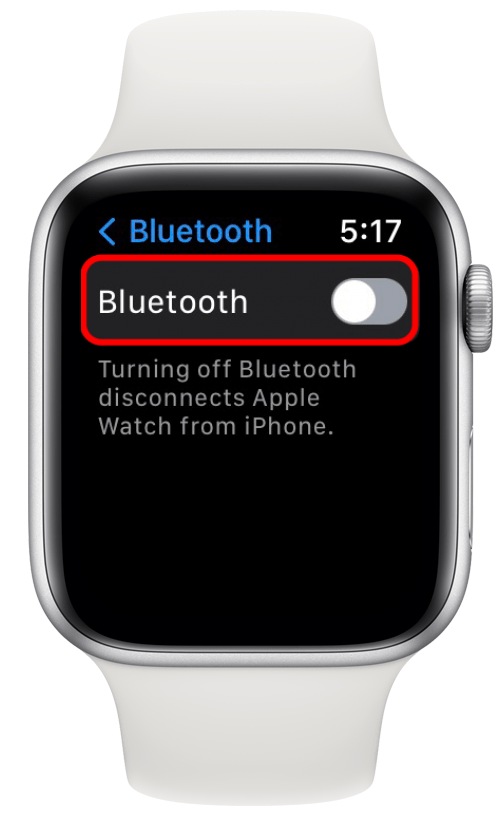
- Puudutage lülitit uuesti, nii et see muutuks roheliseks, mis näitab, et Bluetooth on uuesti sisse lülitatud.
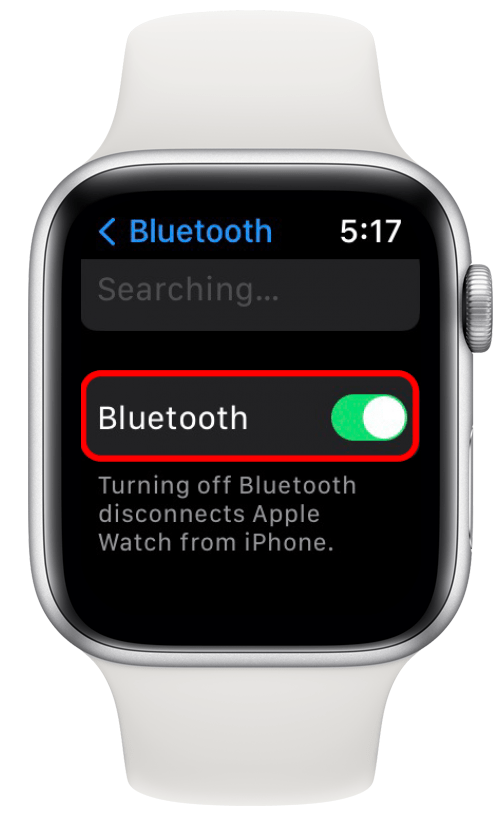
Nüüd, kui olete kinnitanud, et Bluetooth töötab mõlemas seadmes ja need on ühendatud, saame liikuda tehniliste lahenduste juurde.
Kuidas asukohaseadeid kontrollida
Apple Watch ei näita ilmateadet? Teie Apple Watch hangib oma ilmaandmed teie iPhone'i rakendusest Weather, seega peate järgmise sammuna oma asukohaseadeid üle kontrollima.
- Ava Seaded rakendus teie iPhone'is.
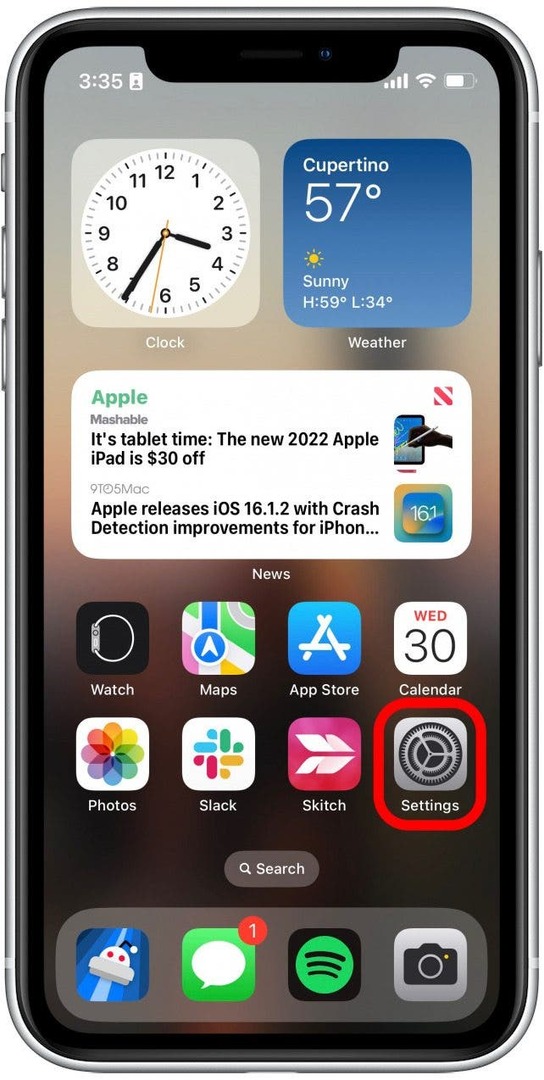
- Puudutage Privaatsus ja turvalisus.
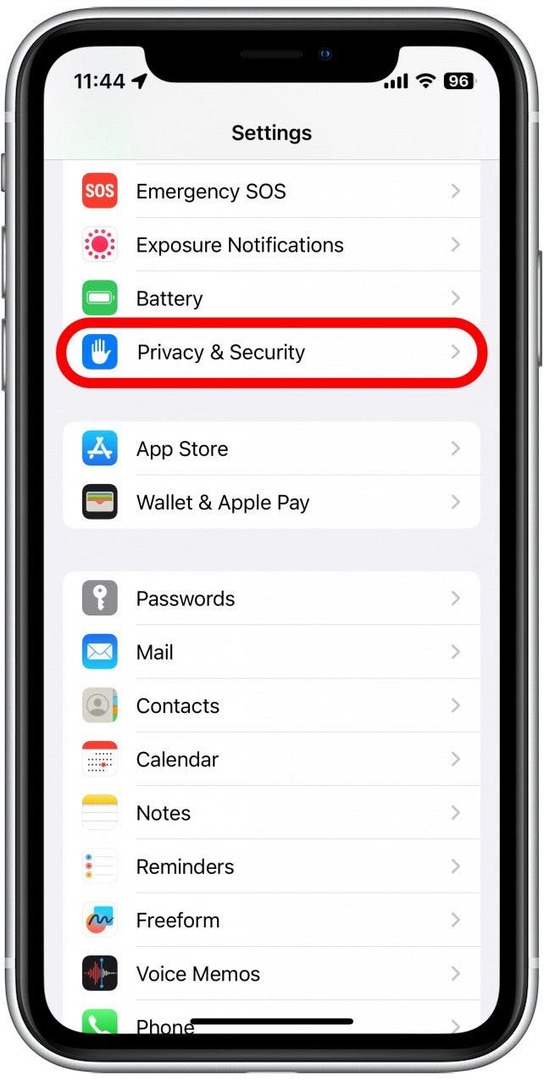
- Puudutage Asukohateenused.
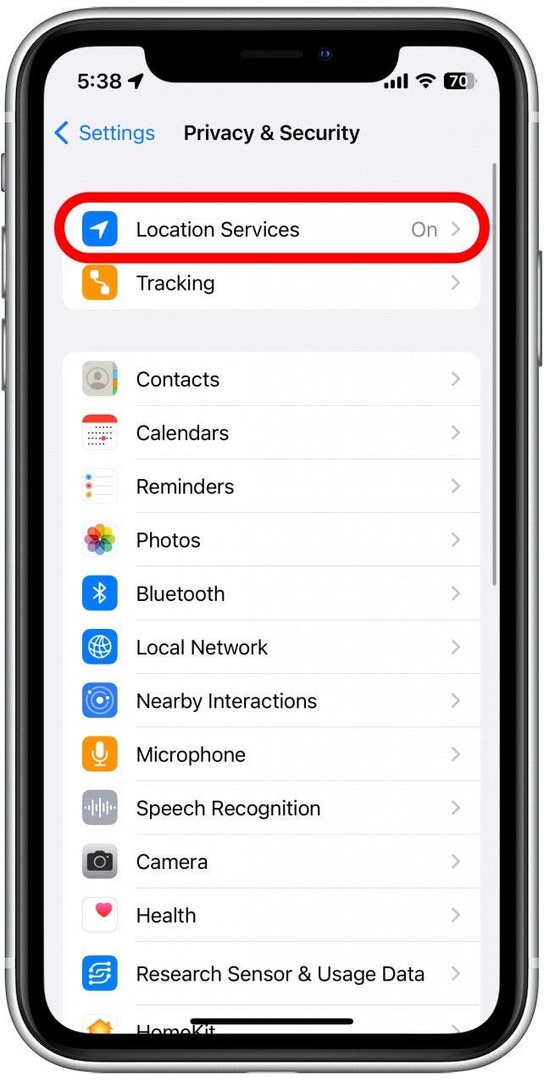
- Puudutage valikut Ilm rakendus.
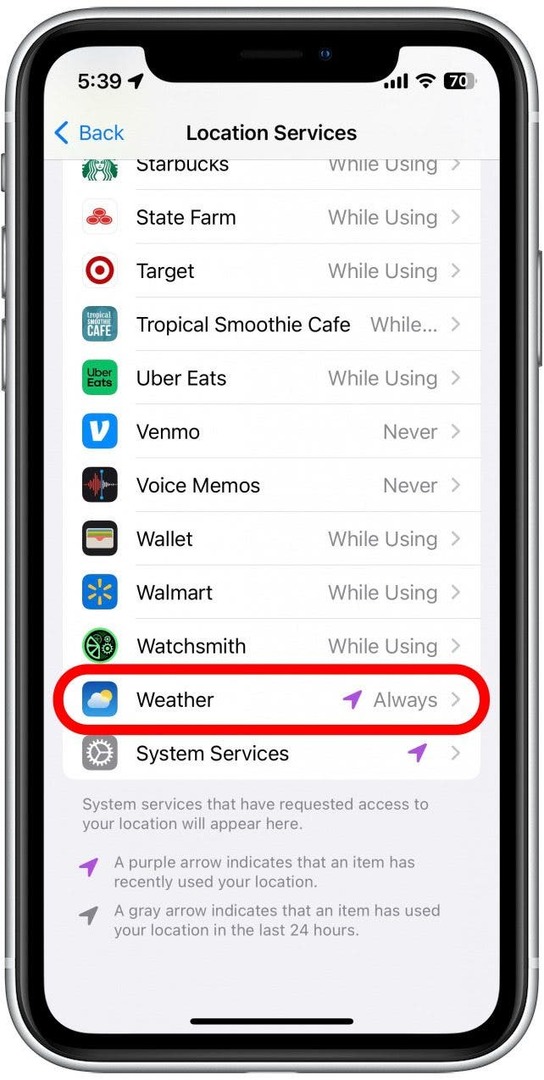
- Puudutage Alati.

- Puudutage kõrval olevat lülitit Täpne asukoht, kui see pole veel roheline.
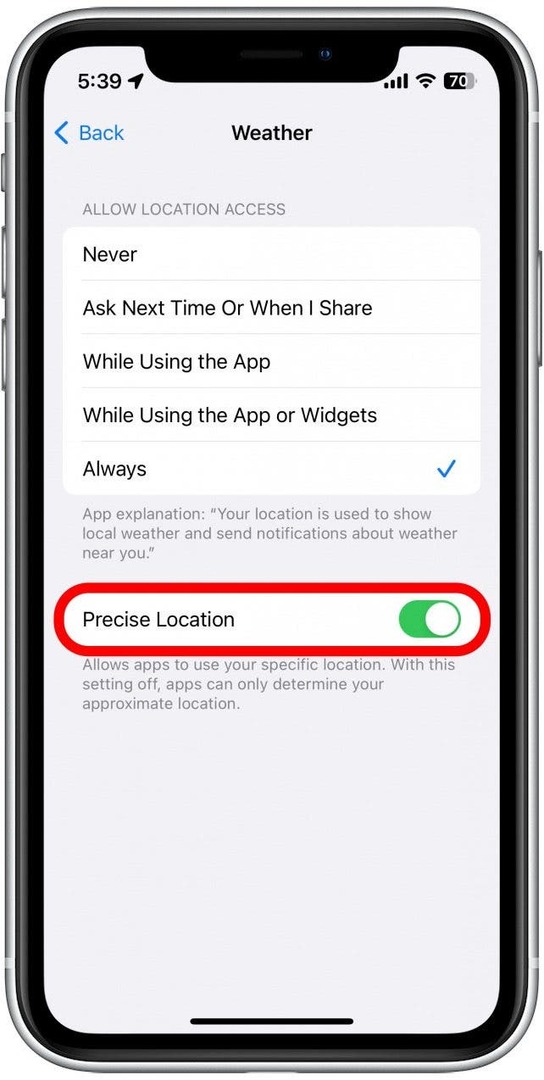
Lubades ilmarakendusel alati juurdepääsu teie täpsele asukohale, saate tagada, et saate oma piirkonna kohta uusimaid ilmateateid.
Kuidas Apple Watchis rakendust sulgeda
Mõnikord võib rakenduse täielik sulgemine ja uuesti avamine aidata probleeme lahendada. Kui Apple Watchi ilmarakendus tekitab probleeme, saate selle sulgeda järgmiselt.
- Ava Ilm rakendus.
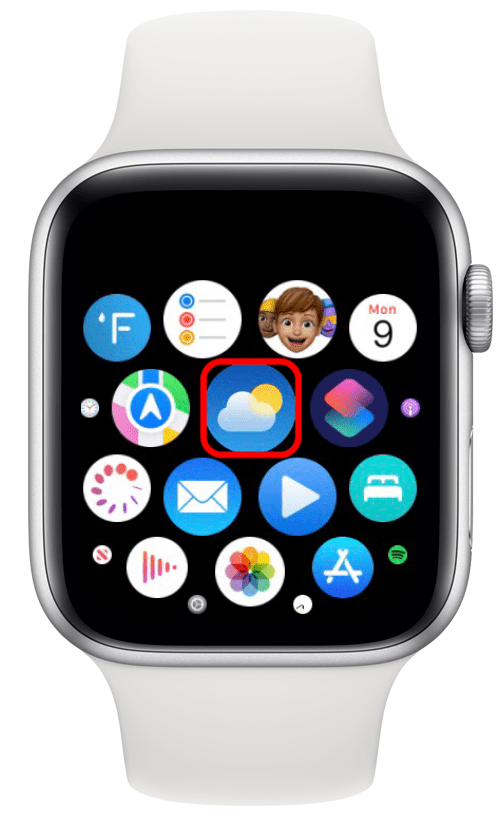
- Vajutage ja hoidke külgnuppu all, kuni kuvatakse toitevalikute menüü.
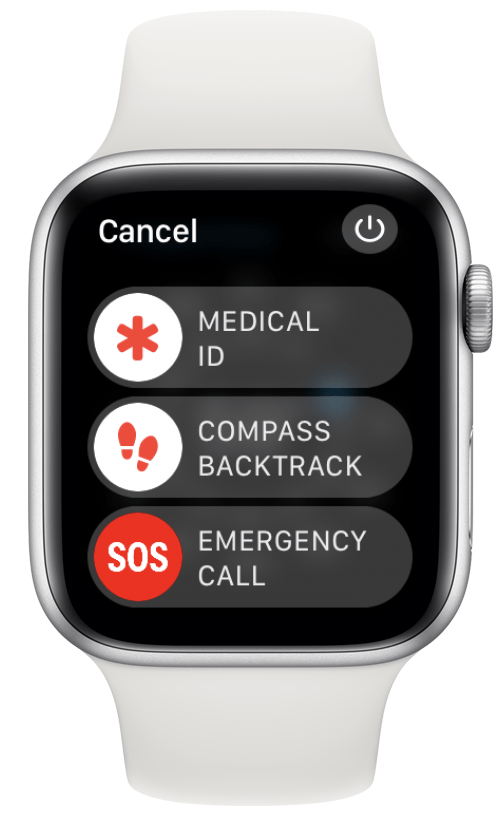
- Vajutage ja hoidke all nuppu Digital Crown, kuni ekraan suumib teie rakenduse ekraanile välja.
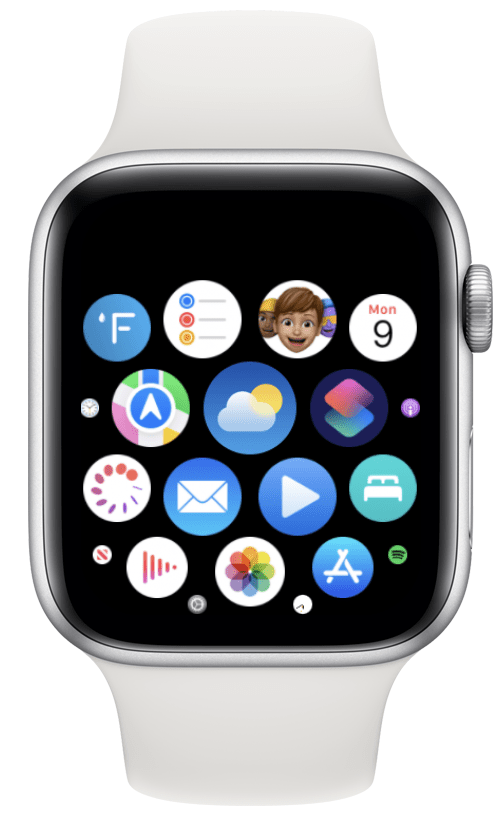
Nüüd, kui olete ilmarakenduse sunniviisiliselt sulgenud, puudutage seda uuesti, et see uuesti avada.
Sünkroonimisandmete lähtestamine
Kui teie Apple Watchi ilmateadet ei värskendata, võib teie kell lihtsalt teie iPhone'iga sünkroonist väljas olla. Saate sünkroonimisandmed turvaliselt lähtestada ilma midagi olulist kaotamata. Seda saab teha järgmiselt.
- Ava Vaata rakendus.
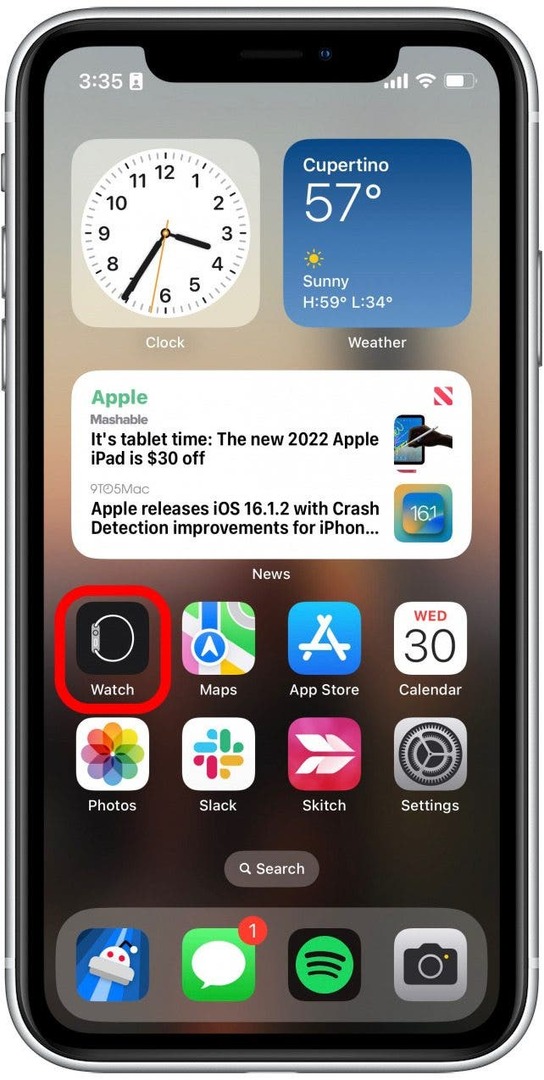
- Puudutage Kindral.
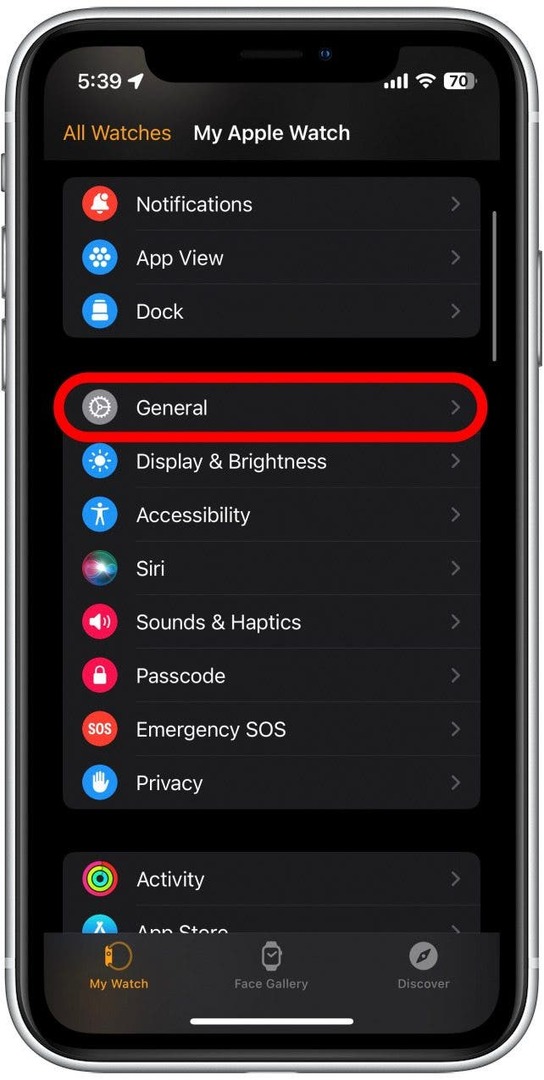
- Kerige alla ja puudutage Lähtesta.
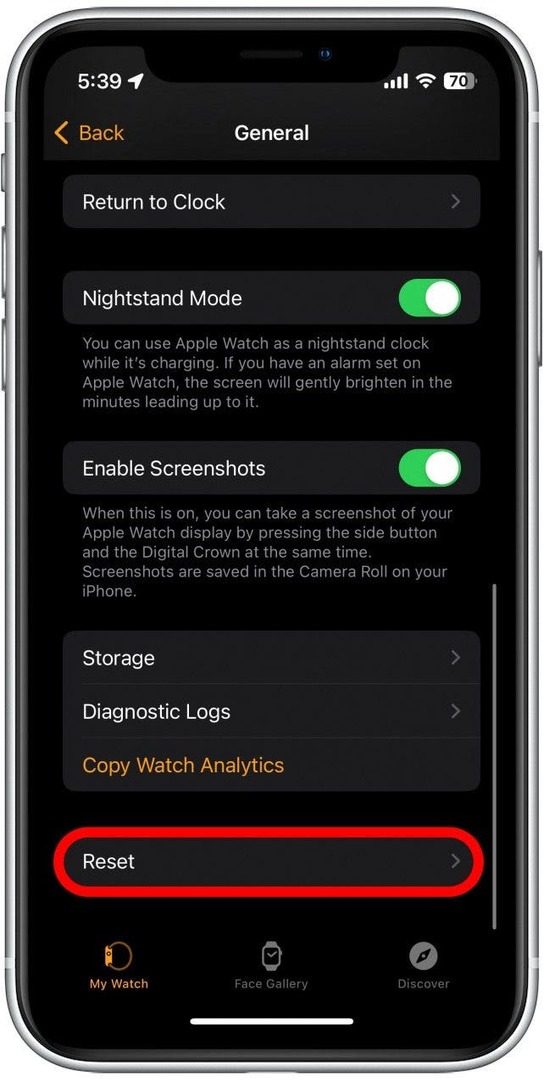
- Puudutage Sünkroonimisandmete lähtestamine.
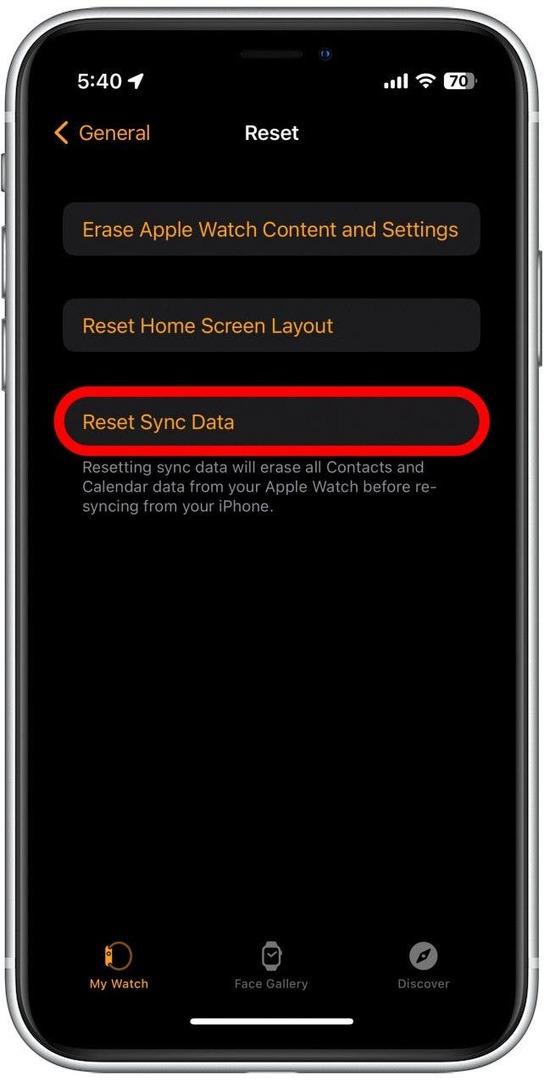
Kui olete oma Apple Watchi sünkroonimisandmed lähtestanud, hakkab see automaatselt uuesti sünkroonima, sealhulgas ilmateateid.
Kuidas Apple Watchi lahti siduda ja uuesti siduda
Viimane asi, mida peaksite proovima, kui teie Apple Watchi ilm ei värskenda, on Apple Watchi sidumise katkestamine ja uuesti sidumine. Vaadake seda artiklit selle kohta Apple Watchi sidumine uue iPhone'iga. Selles artiklis kirjeldatud samme saab järgida ka siis, kui eemaldate lihtsalt oma telefoniga sidumise ja ühendate selle uuesti.
Hoiatus. Apple Watchi sidumise katkestamine kustutab seadmest kõik andmed ja lähtestab selle nii, nagu oleks see täiesti uus. Kuid teie iPhone loob enne seda varukoopia, nii et kella uuesti sidumisel saate kaotatud andmed taastada.
Kui teil on pärast kõigi ülaltoodud lahenduste proovimist endiselt probleeme Apple Watchi ilmateate värskendamisega, peate võib-olla täiendava abi saamiseks ühendust võtma Apple'i toega.